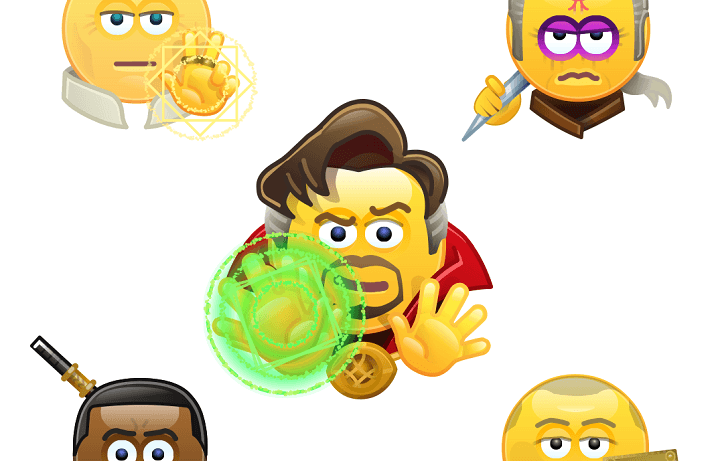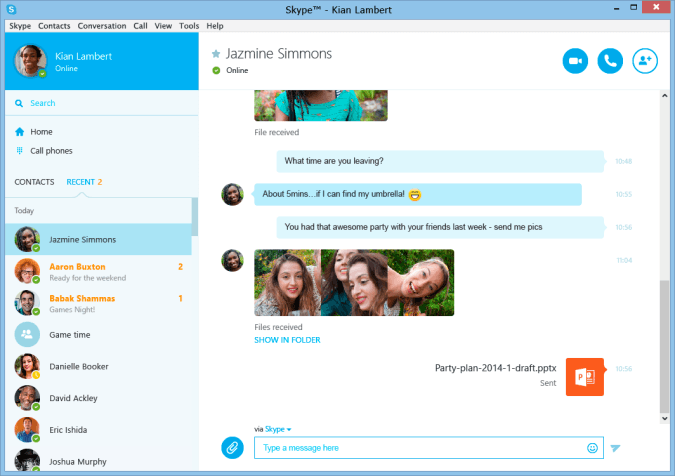Tento softvér udrží vaše ovládače v činnosti a zaistí vám tak bezpečnosť pred bežnými chybami počítača a zlyhaním hardvéru. Skontrolujte všetky svoje ovládače teraz v 3 jednoduchých krokoch:
- Stiahnite si DriverFix (overený súbor na stiahnutie).
- Kliknite Spustite skenovanie nájsť všetky problematické ovládače.
- Kliknite Aktualizácia ovládačov získať nové verzie a vyhnúť sa poruchám systému.
- DriverFix bol stiahnutý používateľom 0 čitateľov tento mesiac.
Skype je telekomunikačná aplikácia používaná na osobné použitie aj v podnikoch.
Poskytuje používateľom videorozhovor a hlasové hovory medzi počítačmi, mobilnými zariadeniami a konzolou Xbox One cez internet.
Z niekoho môžete urobiť prezentátora na konferencii Skype
Ako už bolo spomenuté vyššie, Skype je tiež vynikajúcim prostriedkom na komunikáciu medzi kolegami v pracovnom prostredí.
Z tohto dôvodu je samozrejmé, že sa môže pochváliť mnohými funkciami, ktoré vylepšujú tento zážitok.
Medzi tieto vlastnosti patrí schopnosť umožniť viac ako dvom ľuďom vstup do chatovacej miestnosti a môže sa dokonca použiť na organizovanie konferencií.
Ako už možno viete, konferenciu zvyčajne skladá z jedného prezentujúceho, zatiaľ čo ostatní sú účastníci, ktorí počúvajú.
Ak z nejakého dôvodu nemáte záujem používať Skype, vyskúšajte týchto 9 skvelých alternatív.
Ako niekoho ustanoviť ako moderátora konferencie Skype
Tento podrobný sprievodca vám pomôže zistiť, ako určiť osobu, ktorá má byť prezentujúcou počas konferencie Skype for Business.
- Spustite a prihláste sa do svojho klienta Skype for Business
- V hlavnom okne Skype for Business vo vašom Zoznam kontaktov
- Podržte stlačené tlačidlo Kláves Ctrl a kliknutím na mená svojich kontaktov ich vyberte pre svoju schôdzku.
- Kliknite pravým tlačidlom myši na výber a potom kliknite na položku Začnite konferenčný hovor
- Ak ste prišli o niektorých ľudí, na table účastníkov kliknite na Pozvať ďalších ľudí.
- Vyberte niekoho zo zoznamu a potom kliknite na tlačidlo Ok. Skype for Business vám zavolá osobu a pridá ju na schôdzku
- Choďte do pravý horný roh okna počas konferencie
- Vyberte ikonu účastníkov z hlavné okno schôdze.
- V zozname účastníkov kliknite pravým tlačidlom myši na požadovaného účastníka a vyberte možnosť vytvoriť prezentujúceho.

SÚVISIACE PRÍBEHY, KTORÉ BY STE MALI SKONTROLOVAŤ:
- Skype for Business Online bude v roku 2021 nahradený tímami spoločnosti Microsoft
- Nemôžete sa pripojiť k schôdzke Skype? Tu sú 4 opravy, ktoré skutočne fungujú
- Skype6 Nástroje na nahrávanie Skype bez časového obmedzenia na inštaláciu na PC